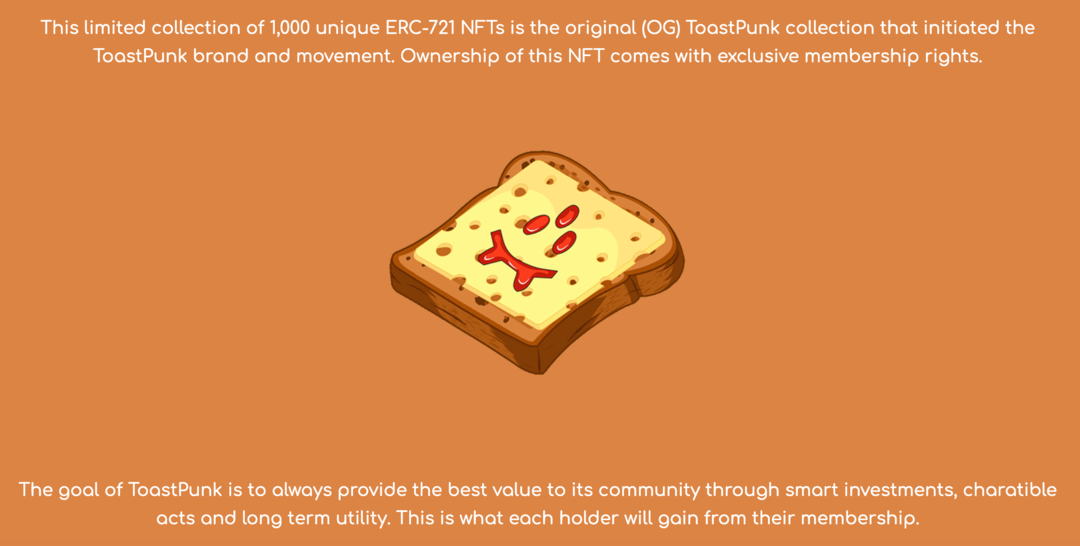Cum să faceți Gmail sau Yahoo gestionarea implicită a linkurilor Mailto în Firefox
E Mail Gmail Yahoo! Firefox / / March 19, 2020
Dacă nu sunteți un utilizator Microsoft Outlook, nimic nu este mai enervant decât să-l deschideți în mod implicit atunci când faceți clic pe o adresă de e-mail din Firefox. Iată cum puteți modifica clientul de e-mail implicit.
Dacă nu sunteți un utilizator Microsoft Outlook, nimic nu este mai enervant decât să-l deschideți în mod implicit atunci când faceți clic pe o adresă de e-mail din Firefox. Iată cum puteți modifica clientul de e-mail implicit.
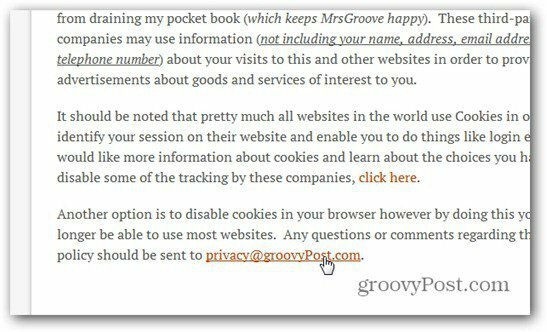
Este ușor să schimbați adresa de e-mail implicită. Apoi, când faceți clic pe linkurile de e-mail, veți fi trimis direct la Gmail, Yahoo sau clientul de e-mail ales. Din meniul Firefox accesați Opțiuni.
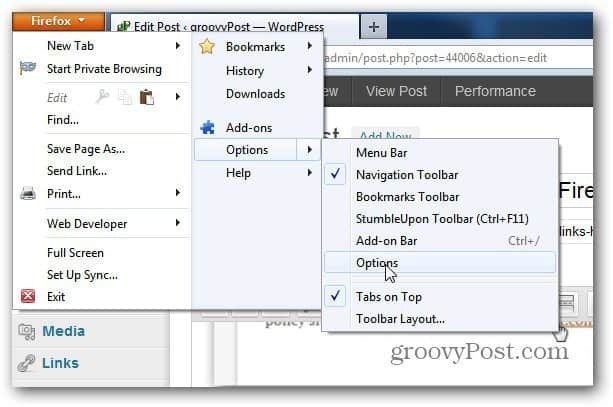
Acum accesați fila Aplicații și derulați până ajungeți la mailto (sau, alternativ, puteți utiliza caseta de căutare de sus). Din meniul derulant, selectați Utilizați Gmail, Utilizați Yahoo! Poștați sau selectați Utilizați Altele.
Dacă selectați utilizarea altei, va trebui să navigați la locația clientului dvs. de e-mail... De exemplu, Thunderbird, apoi faceți clic pe OK.
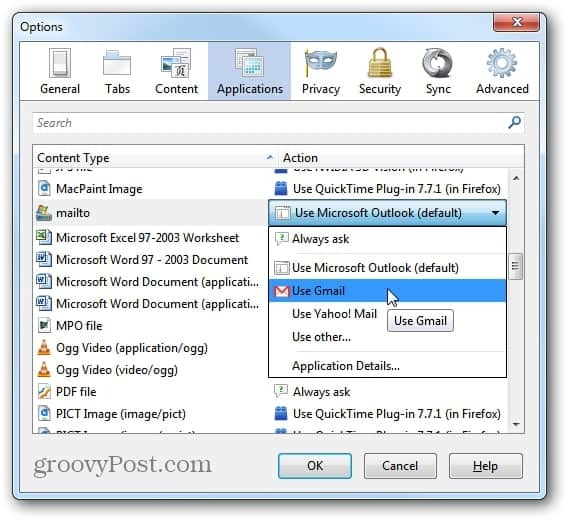
Acum, când faceți clic pe mailto links, serviciul sau clientul selectat va fi noua valoare implicită.
Și din moment ce înveți trucuri Firefox, ce zici de învățare cum să vedeți parolele salvate.